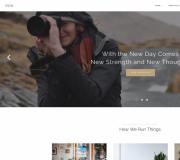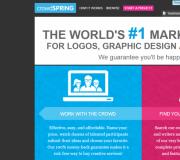Pēc montāžas dators nekavējoties ieslēdzas un izslēdzas. Kāpēc dators ir slēgts pats par sevi? Remonts, dators iestatīšana
Laba diena! Mūsdienu rakstā tēma tiks uzskatīta, kāpēc "dators ieslēdzas un uzreiz izslēdzas." Ja jums ir līdzīga problēma, es ieteiktu jums ne skriešanās, lai dotu datoru, lai labotu, bet vislabāk, lai mēģinātu atrisināt Šī problēma. Galu galā, šādas kļūdas var būt jaunā datorā. Tātad, ko darīt? Nelietojiet to nekavējoties uz kapteini, es palīdzēs jums atrisināt šo jautājumu.
Kāpēc dators ieslēdzas un nekavējoties izslēdzas?
Ja jūsu dators neizdodas un kad ieslēgts uzreiz izslēdzas, tad jums ir nepieciešams to izdomāt kārtībā. Es ierosinu apsvērt iemeslus šādai neveiksmei un risinājumam.
Pirmais iemesls ir dzesēšanas sistēmas pārkāpums
Ja dators sāk ieslēgt un uzreiz izslēdzas, tad būtu vērts to meklēt sistēmas bloka korpusā. Varbūt iekšpusē putekļi un netīrumi. Ja jūsu dators nav iztīrīts kā gads, un vairāk, protams, putekļi un netīrumi uzkrāti iekšā. Jums ir nepieciešams tīrīt dzesētāju, maksu, mikroshēmu utt. Tas tiek darīts ar īpašu aprūpi, izmantojot putekļsūcēju. Atlikumi tiek iztīrīti ar suku.
Otrs iemesls ir problemātiskie atmiņas jautājumi.
Ja jums ir nepareizi savienots, RAM vai tā nav izdevusies, tad dators var izslēgt, un pēc tam ieslēdzas. Pārbaudiet datora RAM: vai viss ir kārtībā, vai visi dēļi parasti ir savienoti.
Ja datoram ir pievienots vairāki RAM grafiks, pēc tam pārbaudiet tos atsevišķi.
Trešais iemesls - darbības traucējumi elektroapgādē
Svarīgākā datora ierīce ir strāvas padeve. Ja jūs sastopaties, kā dators mēģina ieslēgt, tad ir iespējams, ka tas ir tieši blokā. Pārbaudiet bloka iekšējo sastāvdaļu. Starp citu, viņš var arī iegūt putekļus.
Ceturtais cēlonis - mātesplates problēmas
Mātesplate var ietekmēt šādas kļūdas. Piemēram, jebkurš savienotājs pārtrauca darbu, vai radās problēmas ar kondensatoriem. Kā likums, mātesplatē šajā gadījumā ir pilnībā mainīt.
Pieci iemesli - BIOS mazspēja
Bieži vien šāda problēma rodas, ja nesen esat veikuši izmaiņas BIOS. Visticamāk, jūs nepareizi instalējāt parametrus, tas noveda pie datora kļūmēm. Jūs varat vienkārši atiestatīt BIOS iestatījumus, kas atrisinās problēmu.
Kāpēc pēc datora montāžas ieslēdzas un nekavējoties izslēdzas?
Lietotājs savāca datoru, un cik pēkšņi viņš rodas šāda problēma - dators ir ieslēgts sekundē. Šādā gadījumā ieteicams pārbaudīt, vai dators ir pareizi konfigurēts, dzesētājs ir pareizi savienots ar šo savienotāju. Ja viss ir labi vēsāks, tad pārbaudiet procesoru - vai tas ir uzstādīts pareizi. Ja problēma nav atrisināta, tad jums būs jāpārvērš kapteinis.
Faktiski šī neveiksmes iemesli ir liels komplekts. Atrodiet to iemeslu un novērst to, un, ja kaut kas nedarbojas, rakstiet man komentāros un atrisināsiet savus sadalījumus kopā. Gaida jūs jautājumus un smaidus komentāros, pasaulē!
Visi mani lasītāji Laipni lūdzam! Ja jūsu dators ieslēdzas un nekavējoties izslēdzas pēc ieslēgšanas, tad šis raksts palīdzēs izprast iespējamās neveiksmes.
Galvenais nav jāsteidzas, lai dotu tai remontēt seminārā, jo problēmas cēlonis ar nepareizu datora iekļaušanu, var nebūt tik nopietna.
Dators ieslēdzas un nekavējoties izslēdzas pēc ieslēgšanas? Labi!
Ja jūsu dators ieslēdzas un uzreiz izslēdzas, mēs sapratīsim kārtībā. Tūlīt es vēlos atzīmēt, ka nav vērts grēkot, lai ievadītu bīstamā vīrusa sistēmu. Vīrusi var ietekmēt Ourser darbību pēc tās lejupielādes. Un šeit ir vēl viens stāsts.
- Lai sāktu ar, pievērsiet uzmanību, vai barošanas poga (priekšējais panelis) neslēpj.
- Izklizējiet sistēmas vienību no putekļiem. Tas ir diriģents elektroenerģijas, un ar to nevar strādāt dažu sistēmu darbā.
- Atvienojiet visus papildu aprīkojumu no datora. Tikai galvenajiem elementiem jābūt savienotiem: Procesors, video karte, RAM.
- Iespējamais iemeslsKāpēc dators ieslēdzas un pēc tam patstāvīgi uzreiz izslēdzas var kļūt par kļūdainu barošanas avotu.
Kā pārbaudīt? Pievienojiet datoru Vēl viena barošanas avota, kuras pareizībā jūs esat pārliecināts, un pievērst uzmanību tam, kā dators darbojas pēc tam.
Iedvesmot elektroapgādes kļūmes gadījumā palīdzēs iegādāties un uzstādīt UPS (avots nepārtraukta jauda). Jūsu automašīna tiks apdrošināta pret elektrisko sprieguma lēcieniem.
- Varbūt šāda datora uzvedības cēlonis ir sabojāt jebkuru sistēmas vienības elementu (procesoru, mātesplati, RAM vai video karti). Un iemesls tam var būt dažādi faktori (piemēram, pārkaršana, sprieguma lēkšana).
- Lai pārbaudītu darbu brīvpiekļuves atmiņa (ja tas sastāv no vairākiem "plāksnēm"), \\ t
- jūs varat pārmaiņus noņemt tos un iekļaut datoru, pārbaudot tās veiktspēju.
Ja jūs domājat, ka neveiksme darbā cietais disksSistēma brīdina jūs par tās defektiem, kad jūs sākat OS.
- BIOS sistēma arī palīdzēs uzzināt par lūzumu vietu. Ieslēdzot datoru, tas padara īpašas skaņas.
Uz piezīmi! Ja esat izpildījis dažas problēmas ar datoru, jūs varat izlasīt par to, kā stiprināt WiFi maršrutētāja signālu vai to, kā izdzēst Vkontakte lapu. Un jūs varat arī lasīt kā iPhone, lai sinhronizētu ar datoru.
Es tiešām ceru, ka problēma, kāpēc dators ieslēdzas un nekavējoties izslēdzas pēc iekļaušanas droši, un jums nebija jāsazinās ar tehnisko centru. Ja jums ir kādi jautājumi, es aicinu viņus uzdot viņiem komentāros. Es vēlos visiem jūsu lasītājiem miers un labi!
No UV. Evgeny kryzhanovsky
public-pc.com
Ko darīt, ja dators izslēdzas tūlīt pēc ieslēgšanas ieslēgšanas
Vakar, regulāri darba dators sāka darboties dīvaini: ieslēdzas un uzreiz izslēdzas vai nonāk cikliskā atsāknēšana. Mēs to sapratīsim, kāda ir problēma un kā to novērst bez kapteiņa palīdzības.
Programmatūra vai dzelzs?
Pēc īsa laika pēc tam, kad sākuma var būt programmatūra, datora vaininieks ir izslēgts pēc īsa laika, var būt programmatūra un dzelzs. Aizdomīgas programmatūras kļūdas (operētājsistēma un programmas) var būt iespējama tikai tad, ja neveiksme notiek pēc OS sākuma sākuma. Visos citos gadījumos problēma ir aparatūra.
"Dzelzs" iemesli var būt:
- barošanas traucējumi;
- uzlīmējot reset un strāvas pogas;
- slikts kontakts savienotāji;
- bIOS mazspēja;
- īssavienojums datoru ierīcēs;
- pārkaršanas procesors, tilti, video mikroshēma;
- sastāvdaļu bojājumi mātesplate;
- rAM kļūdas.
Izslēdzot un pārstartēt datoru pēc operētājsistēmas uzsākšanas OS problēmu dēļ (bojājumi sāknēšanas failus un sistēmas reģistrs) vai vīrusu infekcija.
Ko var redzēt nekavējoties
Tātad, jūs neieslēdzat datoru. Mēs sākam diagnostiku no ārējās pārbaudes: atvienojiet datoru no elektrotīkla (ērtāk to darīt ar taustiņu tīkla filtrā) un atveriet sistēmas vienību. Pievērsiet uzmanību šādiem:
- lietā nav iekšpuses, jo īpaši uz ventilācijas režģiem un radiatoriem, putekļu klasteriem;
- dzesēšanas sistēma ir pareizi uzstādīta, un tā ir labi nostiprināta;
- vai tie cieši sēž to laika nišās pagarinājuma dēļa;
- nav izredzes uz iekšējiem kabeļiem un pēdām apkures uz savienotājiem (tumšuma un kausēšanas).
Netīrumi mājoklī un nepareiza uzstādīšana Dzesēšanas sistēmas (radiatora zoles nepilnīga saskare ar mikroshēmas virsmu, pārpalikumu vai termiskās pastas trūkumu) traucē siltuma izlietni no procesora un lielā mikroshēmā. Lai novērstu to termisko bojājumu, aparatūras uzraudzības programmaparatūra izslēdz datora jaudu.
Vadu un savienotāju defekti ir smagi trūkumi PC elektroapgādes sistēmā. Tas ir tie, kas bieži kļūst par iemeslu atvienošanas un bojājumiem datora aparatūras aizpildīšanai. Ja to redzat, atvienojiet vai nomainiet bojātos vadus un iestatiet paplašinājuma plāksnes uz citām laika nišām.
BIOS iestatījumu atiestatīšana
Dzesēšanas sistēmas griešana un ierīču savienojuma pārbaude Problēma neatrisināja? Uz priekšu. Dators ieslēdzas un nekavējoties izslēdzas, BIOS ir vainojams, tāpēc nākamais solis tiks atiestatīts noklusējuma iestatījumus.
Uzmanību! Pārliecinieties, vai dators ir deaktīvs.
Reset tiek veikta vairākos veidos:
- Programmatūra (neuzskatu, jo dators neieslēdzas ar mums).
- CMOS flash atmiņas elementa ieguve: mēs atrodam apaļu plakanu akumulatoru uz mātesplates, izņemiet to no ligzdas un atgriezieties vietā 15-30 minūšu laikā.
- Skaidru CMOS džemperis uz kuģa (citi nosaukumi CLRTC, CCMOS, CLR CMOS, Clear RTC uc). Pēc noklusējuma džemperis ir uz kontaktiem 1-2, jo bIOS atiestatīšana Instalējiet to kontaktos 2 un 3 un atgriezieties vietā 15-30 sekunžu laikā.
- Nospiežot skaidru CMOS pogu (aizstāj džemperi dažās dēļos).
Papildus Reset BIOS neizslēdz nomainīt akumulatoru, kas baro zibatmiņu. Tas ir CR2032 zīmola tablete, kuru var iegādāties avīžu kioskos.
Diemžēl ne visus BIOS bojājumus var novērst, atiestatot. Piemēram, ja tas nav iestatījumos, bet, iznīcinot firmware pati vai neveiksmē flash atmiņas mikroshēmu. Šādos gadījumos tas ir nepieciešams bIOS programmaparatūra Uz programmētāju vai rezerves rom.
Pārbaudes ierīces
Nākamā lieta, ko jūs varat darīt mājās, ir pārbaudīt datora ierīču veiktspēju. Cik vien iespējams, bez diagnostikas iekārtām.
Savākt stendu
- Noņemiet pagarinātās plāksnes no laika nišām, izslēdziet vadus.
- Noņemiet mātesplati no lietas.
- Uzmanīgi pārbaudiet ierīces, kas paredzētas slota un degļu elementu, saliekamo kontaktu, pietūkušo un pašreizējo kondensatoru, pārkaršanas pēdām (tumšāka). Ja tie ir - iespējams, šī ierīce ir neveiksmes avots.
- Notīriet kontaktu ķemmīšgliemenes pagarinājumu un RAM. Tas noņems oksīda slāni no to virsmas, kas pasliktina kontaktu savienojumā.
- Noņemiet barošanas avotu no korpusa.
- Savākt stendu: ielieciet mātesplati, kas nav vadoša virsma ar procesoru un dzesēšanas sistēmu, pievienojiet vienu atmiņas joslu, video karti (tas ir labāk izmantot iebūvēto video karti, bet, ja nav - savienot ārējais), tastatūra un barošanas avots.
- Ieslēdziet strāvas padevi barošanas avotā.
- Palaidiet barošanas slēdzi kontakta kabīnē uz priekšējā paneļa savienotājam mātesplatē. Informācija par nepieciešamo kontaktu atrašanās vietu ir to rokasgrāmatā.
Ko tas dos?
Aprakstītās darbības palīdzēs novērst pogas uzlīmēšanu, aizverot mātesplati uz ķermeņa un iesaistot to ierīču problēmu Šoreiz Nav savienots.
Sistēma sākās un darbojas, un uz monitora parāda žurnāla ieraksta taupīšanu BIOS? Pēc tam izslēdziet stendu un savukārt, pievienojiet atlikušās ierīces uz to - paplašināšanas plāksnes, diskus, perifēriju utt. Tas ļaus jums atrast neveiksmīgu mezglu. Neatradīja? Varbūt jums bija aizvēršana mātesplatē uz ķermeņa. Lai to novērstu, etiķeti starp IT un stiprinājuma skrūves izolē paplāksnes no kartona.
Oz
- Pārbaudiet katras atmiņas joslas veiktspēju dažādās laika nišās.
- Ja izmantojat vairākus līstes - pārbaudiet tos dažādās kombinācijās un pozīcijās.
- Mēģiniet palaist stendu ar apzināti labu atmiņu.
Enerģijas padeve
Datora normālai darbībai strāvas padeve ražo trīs līmeņu spriegumus: 3.3 V, 5 V un 12 V. Pēc tam, kad tie ir izveidoti, Power_Goog signāls ierodas par maksu - sava veida izšķirtspēju, lai sāktu procesoru un citas ierīces. Nepareizs bloks vai pārāk agri piederumi Power_goog vai nav vēlamo spriegumu, kas noved pie ātras spontānas izslēgšanas datora.
Strāvas padeves izslēgšana tūlīt pēc uzsākšanas ir īssavienojuma (KZ) zīme pievienotajās ierīcēs. Kad KZ, padevējs iet uz aizstāvību, jo strauji palielināts patēriņa strāvu.
Power Supply pārbaude mājās ir iespējama tikai, aizstājot darba ņēmēju.
Mātesplate
ITZ atvienošana pēc sākuma var būt saistīts ar:
- elektroenerģijas ķēžu sastāvdaļu defekti (biežāk kondensatori un tranzistori);
- bojājumi tiltiem vai vairāku protroller;
- bIOS programmaparatūras milti.
Tomēr tas, kas tieši neizdevās, nevis noteikt tukšas rokas (ja vizuāli viss ir kārtībā). Tāpēc maksa, un ar to, procesors un videokarte arī pārbaudīs nomaiņu.
Vai varbūt operētājsistēma ir vainojama?
Tā arī uzzina kabīnes montāžas procesā: ja dators sākās pēc izslēgšanas sistēmas disku, problēma ir jāmeklē vai diskā, vai arī OS. Lai noskaidrotu, atvienojiet saskarnes kabeli no diska, atstājot to savienots ar barošanas bloku. Ja sākums ir veiksmīgs, lai gan jūsu sistēma ir vainojama. Un ja ne - tad disks.
compmaster.pro.
Kāpēc dators nekavējoties izslēdzas pēc tam, kad tas sākas?
 Neviens dators nav aizsargāts no problēmām ar aparatūru. Daudzi komponenti ir bojāti un piesārņoti laika gaitā, kas pēc tam ietekmē visu datoru kopumā. Daži faktori paātrina šos procesus, piemēram, strādāt ar pārāk karstiem apstākļiem, ilgstošu iekšējo komponentu tīrīšanas trūkumu utt. Tomēr, pat ja dators (PC) ir labi uzraudzīts, tas nav aizsargāts no laika ietekmes. Pēc kāda laika, darbības traucējumi neizbēgami sāk rasties, un pēc tam viņiem būs jānovērš, pavadot dažas minūtes un sekundes par to. Bet jebkurā gadījumā viņš to var atjaunot.
Neviens dators nav aizsargāts no problēmām ar aparatūru. Daudzi komponenti ir bojāti un piesārņoti laika gaitā, kas pēc tam ietekmē visu datoru kopumā. Daži faktori paātrina šos procesus, piemēram, strādāt ar pārāk karstiem apstākļiem, ilgstošu iekšējo komponentu tīrīšanas trūkumu utt. Tomēr, pat ja dators (PC) ir labi uzraudzīts, tas nav aizsargāts no laika ietekmes. Pēc kāda laika, darbības traucējumi neizbēgami sāk rasties, un pēc tam viņiem būs jānovērš, pavadot dažas minūtes un sekundes par to. Bet jebkurā gadījumā viņš to var atjaunot.
Vainas būtība
Ļoti bieži, ar tehniskām problēmām ar datoru, tā pati situācija - tas sāk spontāni izslēgt sevi pēc dažām sekundēm / minūtes pēc tam, kad tas sākas. Šajā rakstā mēs apskatīsim, kāpēc tas notiek, un mēs jums pateiks, ko darīt šādos gadījumos, caur kurām problēmas tiek atrisinātas, jo tas tiek remontēts vēlāk jebkuru problēmu gadījumā - dažreiz pietiekami daudz dažu dažu minūšu laikā ( Daži sekundes, kas jau ir daudz retāk).
Vienkāršākie iemesli izslēgšanai
Ir pāris no visbiežāk sastopamajiem vainīgajiem, kāpēc spontāni dators ieslēdzas un izslēdzas tieši dažu minūšu laikā / sekundēs. Tātad, kāpēc tas var būt ar datoru:
- Sistēmas vienības iekšējās telpas piesārņojums - tieši tas var izraisīt izslēgšanu. Neatkarīgi no tā, cik triviāli skanēja, bet tas, iespējams, ir visbiežāk atrasts lielākās problēmas cēlonis. Ja dators nav tīrs gadu gaitā, tad putekļi smalcina milzīgo slāni uz visiem tās komponentiem: dzesētāji, mikroshēmas, dēļi utt. Tātad pirmā lieta, kas saistīts ar problēmām, iekļaujot datoru - tas ir jālasa labi no iekšpuses. Tas aizņem dažas minūtes un sekundes, bet nedaudz vairāk, bet tas ievērojami palielinās produktivitāti. Kopumā iekštelpu preventīvā tīrīšana ieteicams veikt apmēram reizi sešos mēnešos.
- Vēl viens iemesls, lai izslēgtu datoru, var būt RAM. Tās līstes, paši laika nišas var neizdoties savienot. Arī tad, ja dators tika pakļauts kāda veida pārvadājumiem vai pārvadāšanai, spēcīgā atmiņas plānu var vienkārši atvienot no ieejas. Tātad vispirms pārbaudiet, vai tie ir labi savienoti ar mātesplati. Ja nav atzīmēti pārkāpumi, jūs varat ievietot RAM bāru citā slotā vai ja jums ir vairāki līstes, izsitiet vienu no tiem un mēģiniet ieslēgt datoru bez tā. Iespējams, atbilde uz jautājumu, kāpēc rodas problēmas, tā atrodas tikai vienā RAM joslā, bez kura dators sāks normāli.
- Arī dators var spontāni izslēgt, kad sviedri, un, attiecīgi, neveiksmes tās kondensatoru. Pat nepieredzējis lietotājs var pamanīt savu fizisko deformāciju, bet tas nevarēs to salabot. Ja šāda deformācija tika atklāta, tad labāk ir kaut ko darīt labāk. Lielākā daļa. optimāla iespēja Šeit būs datora piegāde uz pakalpojumu centru vai atbilstošu meistaru, lai viņi varētu veikt korekcijas nebūs grūti.
Nulles BIOS iestatījumi
Dažos gadījumos to var palīdzēt atjaunot standarta BIOS iestatījumus. Piemēram, ja jūs pats nejauši mainījāt datora konfigurāciju (pēc tam problēmas sākās ar iekļaušanu), vai tas notika dažu citu iemeslu dēļ. To var izdarīt vairākos veidos, no kuriem pirmais ir daudz vieglāk nekā otrais. Bet tas būs reāls tikai tad, ja varat zvanīt BIOS izvēlnei. Tāpēc, ja jūsu dators neizslēdz spontāni, bet pēc dažām minūtēm pēc ieslēgšanas, pēc tam pēdējā laikā nospiediet F2 vai DEL taustiņu (visbiežāk), kas radīs BIOS iekļaušanu. Tad uz jaunākās cilnes "Exit" jābūt slodzes iestatīšanas noklusējuma virknei (nosaukums var nedaudz atšķirties atkarībā no BIOS modeļa). Mēs to ievietojam, apstipriniet komandas lietošanu un izvēlieties "Iziet un saglabāt izmaiņas". Tad mēs gaidām datoru, lai pārbaudītu. Ja dators ieslēdzas un nekavējoties izslēdzas, kad tas sākas, nesniedzot iespēju doties uz BIOS izvēlni, tad nullei būs jādara manuāli. Tūlīt ir vērts atzīmēt, ka nepieredzējušiem lietotājiem Šī metode Tas var būt grūti, tāpēc, ja neesat pārliecināts, labāk ir lūgt to darīt vienu no paziņas vai konsultēties ar profesionālu.
Tātad, ir iespējams veikt nulli manuāli caur Īpašs džemperis uz mātesplates. Pēdējais parasti atrodas blakus CMOS akumulatoram. Šis akumulators izskatās taisni kā regulārs apaļš akumulators, un CMOS ir īpaša datora mikroshēma, kurā ir atslēgas, lai palaistu datoru un datus par to piekļuvi sevī. Tā ir atmiņa CMOS un iet caur nulles, kad BIOS atgriežas standarta iestatījumi. Džemperis tiek izgatavots 3 mazu spraudņu veidā, pirmajos divās daļās īpašs "vāciņš" tiks likts uz sevi. Lai atgrieztu rūpnīcu bIOS iestatījumiJums ir nepieciešams, lai noņemtu šo vāciņu no pirmajiem diviem kontaktdakšas un ievietot to uz "otrā - trešdaļa" apmēram 10 līdz 15 sekundēm. Pēc tam atkal ievietojiet to pirmajos divos. Tas ir nepieciešams, lai to darītu ļoti uzmanīgi, lai nesabojātu kontaktdakšas pēc tam, nav jāsteidzas to darīt pēc dažām sekundēm, labāk ir tērēt kādu minūti. Arī pie spraudņa, "skaidrs", "skaidrs CMOS", "CLRTC", utt parasti klāt.
Ja jums ir dārga un augstas kvalitātes mātesplate, tad visticamāk būs īpaša poga ar līdzīgiem uzrakstiem, nospiežot iestatījumus automātiski atiestatīšanu.
Atsevišķu komponentu darbības traucējumi
Vēl viens iemesls, kāpēc dators ir izslēgts dažu minūšu laikā / sekundēs, var būt viena no tās sastāvdaļu nestabila darbība. Pirmais aizdomas ir barošanas avots. Ja viņš nav stāvēt spriegumu caur sevi, tad pēc tam, kad šāda pastāvīga izslēgšana no datora būs diezgan dabiski - tas ir iemesls, kāpēc problēmas. Jūs varat lūgt draugus vai paziņas, lai dotu jums barošanas piegādi no datora uz brīdi un pēc tam ieslēdziet savu automašīnu. Ja tas sākas normāli, tas tikai apstiprinās aizdomās turētā vainu, paskaidros, kāpēc ar datora problēmu.
Procesora vai video kartes pārkaršana ir arī bieža iemesls, lai izslēgtu datoru. Tas notiek šādos gadījumos ne pēc dažām sekundēm, bet pēc 5 - 10 minūtēm pēc ieslēgšanas. Jūs varat pārbaudīt temperatūru datoru detaļu ar AIDA64 programmas sadaļā "Sensors". Normāla temperatūra mūsdienu procesors nedrīkst pārsniegt 65 - 70 grādus (kāpēc? jo tas jau ir kritisks maksimums). Ja jūsu procesora temperatūra ir augstāka, problēma ir acīmredzama. Video kartēm 65 grādu temperatūra ir diezgan normāla parādība, pārkaršanas liecība būs temperatūra 90 - 100 grādos un augstāk.
Problēmas, kad pārkaršana
Kad pārkaršana, procesors vai video karte, pirmkārt, jums vajadzētu tos tīrīt. Ja tas nepalīdz, jūs varat nomainīt siltuma chaser uz mikroshēmas. Termiskā makaroni ir īpaša viela. Jūs varat to iegādāties jebkurā specializētā veikalā, kas parasti tiek nosūtīti parastajās šļircēs. Pirms ielīmēšanas uz mikroshēmas, tas ir nepieciešams, lai rūpīgi notīrītu to no pēdām iepriekšējā vienu sev un tikai tad uzklājiet plānu slāni jauno, aizpildot procedūru, lai uzstādītu citus komponentu elementus. Tas aizņem ne tik daudz minūtes un sekundes. Loģika "Jo vairāk termiskās pastas, jo labāk" nedarbojas šeit. Pārāk biezs šīs vielas slānis tikai apgrūtinās siltuma vadītspēju, tāpēc nav nepieciešams ielādēt sevi litru.
Ja tas nenotiek situāciju, un problēma ar pārkaršanu paliks, tad komponents būtu attiecināms uz servisa centru.
Instcomputer.ru.
Dators ieslēdzas un izslēdzas, kā būt un ko darīt
Daudzi lietotāji saskaras nestabils darbs Dators, jo neveiksmes uzkrājas ar ilgtermiņa tehnoloģiju darbību. Galvenās problēmas, kā rezultātā dators ieslēdzas un izslēdzas uzreiz vai pēc kāda laika: 1. Problēmas ar barošanas pogu. 2. Spēcīga sistēmas vienības putekļi. 3. Pārkaršana dzesēšanas sistēmas problēmu (ventilatora vai radiatora darbības) rezultātā. 4. Elektroapgādes vaina, kas parasti atrodas aizmugurē, un poga ir ieslēgta tur. Kad jūs ieslēdzat, un praktiski tūlītēja izslēgšana datorā nav vainot vīrusiem, kas tiek aktivizēti tikai tad, kad operētājsistēma ir ielādēta. Vispārīgi ieteikumi par varbūt problēmām: 1. Izslēdziet datoru pēc darba no tīkla, bet ne pārāk bieži. Nepārtraukta ieslēgšana ir kaitīga. 2. Beat sistēmas vienību, cerot, ka darbības traucējumi tiks novērsti, tas nav tā vērts. 3. Kad strādā, jums ir jābūt uzmanīgiem ar dzērieniem, lai nesaņemtu šķidrumu sistēmai. 4. Ir svarīgi, lai būtu labs antivīruss un neaizmirstiet atjaunināt savu licenci.
5. Disk, kas plānots ievietot CD-Rom, nedrīkst būt bojājumi (skrāpējumi, mikroshēmas, iespiedumi).
Galvenās problēmas
Pārbaudiet uzlīmēšanu pogas Start ir viegli, bet šāds defekts ir mazāks par sistēmas vienības putekļiem ilgtermiņa lietošanas laikā. Jūs varat tīrīt tīrīšanu, izmantojot nelielu (manuālu) putekļsūcēju, un ir nepieciešams izvilkt sistēmas vienības spraudni no tīkla. Jūs nevarat izmantot klasisku putekļsūcēju dzīvokļa tīrīšanai, tikai profesionāla vienība, lai tīrītu automašīnu vai vienu, kas sistēmas administratori izmanto. Putekļi spēj veikt elektrību, tāpēc izraisa darbības traucējumus. Ja problēma nav novērsta, tad otrā populārākā kļūda, kas ietekmē datora jaudu, ir strāvas padeve, kas agrāk vai vēlāk pieprasa nomaiņu. Parasti, ar nodilumu šo elementu, dators neieslēdzas vispār, jo nav elektroenerģijas piegādes. Dažreiz tūlītēja ieslēgšana un izslēgšana vai iekļaušana pēc vairākiem neveiksmīgiem mēģinājumiem notiek, bet galu galā sistēmas vienība vairs neatbild uz sākuma pogu. Ir iespējams pagarināt barošanas dzīvību, iegādājoties nepārtrauktu barošanas ierīci, kas aizsargā sistēmu no elektrības pilieniem.
Bieži problēmas ar uzsākšanu rodas, lai samazinātu BIOS akumulatora spriegumu. Ar šādu defektu sistēmas vienība var nekavējoties izslēgt pēc sākuma vai atsākšanas. Tas prasa elementāru akumulatora nomaiņu, kas ir lēti.
Pārbaudiet un novērst blunding pogas
Sākuma pogas pārbaude tiek veikta, izmantojot tā saukto "karstu" restart, kas ir nepazīstams daudziem mūsdienu lietotājiem. Sistēmas vienības vāks ir noņemts un pārbaudes pogas mehānismu, kas ietver vadus un indikācijas diodes, kā arī kontaktus (spilventiņi), savienojot mātesplati uz sākuma pogu un atrodas netālu no burtiem "PWD SW". Savienotāji, kas ved uz pogu, ir apzīmēti ar jaudu vai PWR. Ar skrūvgriezi, kontaktus dodas uz mātesplati, ir aizvērti.
Sistēma ieslēgta? Līdz ar to tika konstatēts iemesls. Lai izslēgtu datoru, tas ir pietiekami, lai noklikšķinātu uz pogas strāvas avota. Lai noņemtu defektu, strāvas savienotāju var pārslēgties, lai atjaunotu, tā būs sākuma poga. Tas ir iespējams tāpēc, ka tas pats kontakta slēgšanas diagramma. Atsevišķi, pogu nevar mainīt, bet ievietot sistēmu pilnā apmērā jauns mājoklis iespējams.
Dators neieslēdzas
Nospiežot pogu Sākt, sistēma nereaģē, un izejā ir noteikti elektrība? Jums ir nepieciešams atvienot barošanas pogu un jāgaida minūte, tad mēģiniet vēlreiz. Vai nepalīdzēja? Jums vajadzētu vilkt strāvas vadu uz minūti no savienotāja. Šāda darbība veicina elektriskās aizsardzības atvienošanu, kas dažkārt izraisīja un inaktivējam sistēmu. Tāpat šī datora saglabāšanas metode var saukt par "Fool aizsardzību". PC reakcijas trūkums, lai nospiestu starta pogu bieži rodas barošanas bloka atteices rezultātā, kas būtu vienkārši jāaizstāj ar jaunu.
Piesārņojums un barošanas avots
Sistēmas vienības periodiska tīrīšana no piesārņojuma un augsta mitruma novēršana blakus tehnikai pagarina darba stabilitāti bez neveiksmēm. Pārkāpumi rada: 1. temperatūras režīma pārtraukumu. 2. Circuit dziesmas no dēļiem. 3. statiskās elektrības uzkrāšanās. Bloka attīrīšanas komponentu biežums ir atkarīgs no ekspluatācijas apstākļiem. Speciālisti ieteicams veikt profilaksi reizi 1-2 gados. Ja PC darbojas nelabvēlīgos apstākļos, tad piesārņojuma tīrīšana ir labāk veikt ik pēc sešiem mēnešiem. Pērkot jaunu barošanas avotu ir pilnīgi normāla situācija lietotājam, kurš jau sen strādā vienā datorā. Šīs komponenta uzdevums ir pašreizējā konversija. 220 IT ierodas maiņstrāvakas ir tulkots 12 nemainīgā. Ar to dators spēj strādāt stabili. Rezultātā kondensatori un elektroapgādes transformatora barošanas avots ir pastāvīgi jutīgi pret kravu. Budžeta modeļi, kuru īpašības ir pārvērtētie jaudas rādītāji, kas nav piemēroti reāliem, neizdodas ātrāk.
Nav pārliecības, ka dators neieslēdzas elektroapgādes dēļ? Pietiekami, lai noteiktu sadalījumu, lai noteiktu labu pārveidotāju. Iepriekš pārbaudiet sprieguma slēdzi no muguras. Nelietojiet sajaukt ar barošanas pogu, pareizā prese ir arī pārbaudīta. Dažreiz elektroapgādes veiktspēju var atjaunot, atvienojot visus kontaktus un tos lasot. Agrāk vai vēlāk šis elements vēl ir jāmaina.
Vairāk par elektrisko aizsardzību
Dators sākas un nekavējoties izslēdz vai neatbild, pateicoties aizsardzības uzsākšanai barošanas avotā, retāk mātesplates mikroshēmās. Šīs sistēmas uzturēšanas metodes aktivizēšana notiek, kā rezultātā ķēdes pārkāpums ar citu komponentu. Dažreiz pēc diskrētā (ārējās) video kartes fiksācijas pārtraukšanas tiek pārtraukta savienojumā. Tas notiek ar asu sistēmas vienības vai kabeļa maiņu, kas savieno monitoru un datoru. Rezultātā var rasties neveiksme vai attēla trūkums, kā arī sistēma pakārt, retāk momentānā izslēgšana uzreiz pēc uzsākšanas. Jaunās paaudzes tehnika satur dubultu vai trīskāršu kontaktu aizsardzību no atdalīšanas, tāpēc šāda problēma rodas ļoti reti.
Atmiņas moduļi, slikti piestiprināti uz aizbīdņa, agrāk vai vēlāk noved pie datora kļūmēm. Dažreiz problēma nav izpaužas gadu, bet tad tas var rasties un izraisīt negaidītu datoru izslēgšanu. Defekts ir pietiekami reti sastopams, tās izskatu iespējamība palielinās, ja bloka montāža nodarbojas ar neprofesionālu. Sistēmas administratori noņem kontaktu oksidāciju ar parasto dzēšanas gumiju, kā rezultātā tiek noņemts statisks spriegums no savienotāja. Tādā veidā jūs varat uzlabot video kartes savienojumu un atmiņas moduli. Pirms darba, tie tiek noņemti no savienotājiem, pēc tam iestatiet atpakaļ.
Sistēmas vienības komponentu darbības traucējumi
Vai nepalīdzēja iepriekš minētajiem padomiem? Lai atklātu darbības traucējumus, jums ir nepieciešams atspējot sistēmas vienības komponentus, izņemot galveno (procesoru, video kartes, RAM, mātesplati). Sistēmas administrators nekavējoties pārbauda mātesplati atvienotu (nesaistītu) kondensatoru klātbūtnē. Vispārīgi, slikti ekspluatācijas dzesēšanas sistēmas, jo īpaši elektroapgāde, procesors, video karte, noved pie pārkaršanas un attiecīgi, dažādu bloku komponentu atteice. Sprieguma lēkt arī bieži izraisa sadalījums. Ja datoram ir vairāki (2-4) RAM grafiki, tad jūs varat pārbaudīt katra darbību, noņemot pārējo un ieskaitot sistēmu. Tas ir iespējams, ja atmiņa ir nesabojāta, tas ir, sastāvdaļas spēj strādāt atsevišķi, kas nav atrodams no visiem datoriem. Atmiņas testēšana pastāvīgi notiek, kad dators ir ielādēts, kur ir norādīts cipars.
Ja cietā diska darbības traucējumi operētājsistēma tiek parādīta, kad problēma tiek parādīta. Vietas iekļaušanas laikā sadalījums var ziņot par īpašām skaņām, ko veido BIOS darbi, izmantojot datora skaļruni. Tomēr ne visi datori ir aprīkoti ar šādu signalizācijas sistēmu. Ja problēmas, kas saistītas ar pēkšņu izslēgšanu vai pilnīgu reakcijas trūkumu, lai sāktu kļūmi, nav iespējams izlemt, tad jums ir jāizslēdz visi papildu paplašinājuma moduļi, tostarp ar nesaņemamu atmiņu visām tās plātnēm, izņemot acīmredzami darbojas. Atvienojiet pilnīgi un pēc tam pārmaiņus atkārtoti iekļaujiet kontaktdakšas uz mātesplates un savienotājiem no barošanas avota. Ja dators turpina strādāt ar neveiksmēm vai "klusumu", tāpēc centrālās sastāvdaļas (mātesplates vai procesors) ir bojātas.
Mātesplate un procesors
Iepriekšējie padomi nepalīdzēja tikt galā ar pēkšņas datora shēmas problēmu tūlīt pēc uzsākšanas? Tāpēc procesors un / vai mātesplate ir bojāta. Bieži vien šīs sastāvdaļas cieš no pārkaršanas dzesēšanas sistēmu darbības traucējumu dēļ. Mātesplates kondensatori (sprieguma taisngrieži) uzbriest un pārtrauc pildīt savu funkciju. Ar šādu sadalījumu, maksa ir nepieciešama, bet ar to, kā likums, mums ir nepieciešams jauns procesors un atmiņa, jo veco un moderni modeļi Nepiemērojiet viens otru.
Mātesplate nepārkāpj ātri, tādēļ, ja nepareiza darbība radās no jaunām metodēm, tad problēma šajā procesorā, kas atrodas zem lielākā radiatora (dzesēšanas elements) pie mātesplates. Ventilators, kas atrodas uz radiatora, ir savienots ar mātesplati ar trīs-post savienotāju, kas būtu jāatvieno un jāsasniedz procesors. Ir jāpārbauda nišas mazās ķepas uz vienmērības un, ja nepieciešams, iztaisnot savu adatu. Lai atdzesētu procesoru, izmantojiet īpašu termisks, kas tiek uzklāts uz virsmas, lai noņemtu lieko siltumu. Sistēmas administratori iesaka katru gadu mainīt šo vielu. Ja pēc procesora instalēšanas paliek problēma, tad komponents ir nepieciešams.
Bieži traucējummeklēšana
Pisk Computer pievērošanas laikā un parastās lejupielādes trūkums norāda sistēmas skaidru darbības traucējumu. Uz mātesplates ir BIOS mikrošķiedras, uz kura ir zīmols. Parasti balva vai AMI, bet var būt citi modeļi. Ir nepieciešams atrast signālu veidus, pamatojoties uz BIOS mikroshēmu zīmolu. Daudzas pazīstamas frāzes " zils ekrāns Nāve, "jūs varat to redzēt, ieslēdzot un restartējiet datoru. Šis brīdinājums parasti nozīmē globālu kļūdu operētājsistēmakas nav novērsta, kā arī mātesplates un video kartes vai cietā diska atteices pārkaršana. Reboot bieži ļauj labot situāciju, bet ar nopietnu bojājumu jums būs jāpiešķir dators, lai labotu vai nopirktu jaunu.
Spēcīgs buzz, kad sistēma ir ieslēgta, tiek publicēts bojāts ventilators, kas gultnē tika nozvejotas ar plastmasas blīvējumu un / vai žāvētu žāvētu. Šeit jums ir jāatjaunina vārpstas eļļa vai pilnīga dzesēšanas nomaiņa atkarībā no vainas. Ja dators ir ielādēts un darbojas lēni, tad problēma var būt cietajā diskā, kas ir jātīra no putekļiem. Problēma saglabājusies? Tad jums vajadzētu tīrīt operētājsistēmu no atkritumiem (pagaidu faili, nevajadzīgas programmas) un vīrusi, un, ja nav rezultāta - mainīt hdd.
pcdaily.ru.
Dators ieslēdzas un nekavējoties izslēdzas: visspēcīgākos ieteikumus internetā, kas ļaus jums ātri labot problēmu!

Vairumā gadījumu iepriekšminētā problēma rodas mūsu prombūtnes rezultātā ar jums. Tas ir, "ignorēt" attiecībā uz sava elektronikas profilaktisko uzturēšanu noved pie dabas rezultāta - skaitļošanas tehnika neizdodas. Ko darīt, ja dators ieslēdzas un uzreiz izslēdzas? Kāpēc tas notiek un kā tikt galā ar šo problēmu? Šie un citi, ne mazāk svarīgi jautājumi, jūs, dārgais lasītājs, un saņemt pilna laika atbildes ar detalizēts aprakstsko un kā to darīt. Iet!
Kur meklēt vainas cēloni?
Protams, vispirms jums ir rūpīgi jāpārbauda datora bloks (ja tas notiek ar klēpjdatoru - jūs šeit!). Iespējams, ka strāvas kabelis nav pilnībā ievadīts 220V savienotājā. Protams, problēma ar "atvienošanu pati" ir šāda banalitāte, bet tomēr ir pietiekami precedenti. Tātad, pārbaudiet elektroenerģijas kabeļa savienojuma uzticamību un dodieties tālāk.

Vai viss ir kārtībā ar pogu "POWER"? Ir jāpārbauda, \u200b\u200bvai tas nav iekļaušanas laikā. Putekļi ir vissliktākais jebkurš elektronikas ienaidnieks. Notīriet sistēmas vienību no putekļu slāņiem - putekļsūcējs, lai palīdzētu jums.
- Norādītā sadaļa ir jāzina ar ierobežojošiem datora parametriem. Citiem vārdiem sakot, ja tas nav norādīts šajā sadaļā, ka termiskie parametri 40-50 grādos ir kritiska vērtība un ir "iemesls" BIOS atvienot datorsistēmu?

- Grūti pareizību izvēles - iestatiet "invalīdu" parametru.
Ja CPU temperatūra savieno ...
Ja uz brīdi, jūsu dators darbojas kā tas, un tad ne no tā bez tā, tad atvienošana pati notiek, jums var būt nepieciešams nomainīt termisko pastu.
Uzmanību: Termiskā vāciņa ir īpaša viela, kas kalpo kā sava veida diriģents (starpnieks) starp dzesēšanas dzesētāja radiatora režģi un tieši aizsargā vāku centrālais procesors, kura materiāls ir nepieciešams pietiekams dzesēšanas.
Tātad, mēs ejam uz specializētu veikalu (radio saiti) un iegūst nepieciešamo siltuma pastas daudzumu (pietiekami 2-3 grami vielas).
- Uzmanīgi izjauciet dzesēšanas sistēmu.

- Pārliecinieties noslaucīt konjugētās virsmas.
- Plāns un vienmērīgs slānis uzklājiet termisko pastu.

- Uzstādiet radiatoru ar dzesētāju vietā.
- Savākt sistēmas vienību (aizveriet aizsargvāku).
- Ieslēdziet datoru un izbaudiet!
Tomēr patiesībā ne vienmēr ir "kopīgs cēlonis". Jūs, dārgais draugs, var saskarties ar problēmu, kad "neatļautā izslēgšanas" vaininieks ir datoru sistēmas aparatūras komponents. Lasiet vairāk.
Mēs meklējam vainīgo svētkus "Black Screen"
Ja starta procesā jūs dzirdat nesaprotami skaņas: patvaļīgs čīkstēt vai kaut kas līdzīgs ziņojuma nodošanai, izmantojot Morse Alphabet, tad šis raksts palīdzēs jums atrast cēloni. Visiem tiem, kas ir vairāk vai mazāk pazīstami ar datora ierīci, tas ir ieteicams pārmaiņus (starp palaišanas un griezes griezes momenta) atspējot sistēmas kritiskās sistēmas komponentus.
Darbības algoritms ir aptuveni tāds, ka:
- Ja jums ir vairāki atmiņas moduļi, mēģiniet iegūt vienu pirmo, tad citu. Gadījumā, ja visi iepriekš minētie nav noveduši pie kāda rezultāta - mēs ražojam to pašu algoritmu par Winchester, video karti un citiem "datoru sistēmas pielikumiem.

- Tas var būt, ka elektroapgāde "vēlējās dzīvot ilgi" un darbosies, lai runātu, pie robežas tās spēju. Īpaši attiecas uz visu simptomātisko sarakstu, kas notiek, ja lietotājam patīk spēlēt uz ilgu laiku un pastāvīgi spēlēt ... Tomēr darbaholikas, kas strādā ar datu blokiem un "foto video veikaliem", paplašinot savas prasmes uz resursu Intensīvās grafikas programmas, arī ievadiet riska grupu "Tie, kas dodas datorā karstā krustojumā ...".

Tātad, pieņemsim apkopot starpposma rezultātus: ja dators ieslēdzas un uzreiz izslēdzas, tad tas ir nepieciešams:
- Pilnībā iestatiet datora temperatūras iestatījumus.
- Skaitļošanas ierīces rezerves aparatūras un sistēmas resursi tās lietošanas laikā.
- Iegādājieties jaunu barošanas avotu.

Ir vērts atzīmēt, ka gadījumā, ja dators ir strādājis vairāk nekā gadu, pēdējais punkts ir prioritāte, īstenošanas ziņā, nevis viss pēc pirmās.
Aparatūras konflikts vai kas atbilst "morgunikov"
Video kartes darbības traucējumi ir visizplatītākais situācijas cēlonis, kad lietotājs nesaprot, ka redzamība pazuda nevis tāpēc, ka dators "pats" pārtrauca darbu, un tikai viens no tās komponentiem nav izdevies - grafiskais modulis. Tāpēc, ja datorā tiek izmantotas divas grafiskās kartes: sarežģīta un diskrēta, ir lietderīgi pareizi izrakt datora "uzvedību divos inicializētos režīmos.

Neaizmirstiet BIOS paplašināt prioritāti, lai izmantotu konkrētu grafisko moduli (integrētu mikroshēmu vai diskrētu video karti).
Grīdas BIOS - kā tas ir?
Viss nav nekas, ja vismaz kaut kas notiek datora ekrānā. Piemēram, jūs varat doties uz BIOS un pat boot ekspluatācijas vidē OS - tikai tad ir nesaprotams vāveres nekurienē! Bet tas ir ļoti slikti, tad, kad iekļaušanas brīdis joprojām ir nesaprotams melnā ekrāna efekts, tas var būt mirgojoša kursors, kas savā veidā papildina vispārējo attēlu "Digital Abyss". Tas viss var rasties pilnīgā klusumā vai nesaprotamā prātīgā prātā no sistēmas skaļruņa avārijas signāla.

Tātad, jebkurā gadījumā, tas nesāpēs, lai atjauninātu BIOS bāzes microsystem. Protams, lai darītu visu pareizi, un, lai runātu, ne nogalināt mātesplati, kas jums ir nepieciešama zināšanas. O sevi vienkāršas metodes Uzmanību mātesplates programmatūras var atrast no šī raksta. Tādā gadījumā, ja neesat pārliecināts, ka viss būs gludi un nevainojami, jums ir jāstiprina un jāmeklē kvalificēta palīdzība speciālistiem. Mūsu laika labums ir pietiekams, pat ar lieko (ļaujiet mums piedot mums lasītāju uzņemšanai ironija). Tomēr labi meistari ir gan nereāli ...
Visbeidzot: programmas diagnostika pēdējo reizi, kāpēc?
Protams, lai pareizi precīzi un ātri identificētu datora darbības traucējumu cēloni, varat izmantot specializēto programmatūru, par vienu šādu produktu var nolasīt šajā rakstā. Tomēr, kas zina, kas tieši notiek ar datoru, un ir, kopumā, spēja augšupielādēt un turpmāk izmantot šādas programmas. Ir vairāk nekā pietiekami daudz jautājumu, bet iepriekš minētie ieteikumi ir pilnīgi kompetenti, risinot šādu problēmu kā, "dators ir ieslēgts un nekavējoties izslēgts." Tāpēc, neapziniet savu laiku veltīgi un mēģiniet manuāli, ar zināšanām par lietu, protams, noteikt šādu nepatīkamu "pašpietiekamu situāciju". Visi ir laipni pret jums, un tikai gudri lēmumi!
hopen.net 
Kā noteikt pogu klēpjdatora tastatūrā
Bieži vien datora darbības traucējumu diagnoze ir meklēt atbildi uz vienu, šķiet, vienkāršs jautājums - kāpēc dators izslēdz sevi? Šī problēma ir plaši izplatīta mūsdienu datoros.
Mūsu rakstā mēs izskatīsim lielākos raksturīgākos spontānas izslēgšanas gadījumus, un mēs centīsimies aprakstīt katras individuālās problēmas risināšanas metodi.
Dators pats izslēdzas spēles laikā
Bieži vien lietotāji nekavējoties sāk meklēt problēmas avotu videokartē, bet ņemiet vērā, ka videokartes darbības traucējumi jāuzskata par iespējamu izslēgšanas cēloni tikai pēc 2 citu datoru komponentu pārbaudes. Parasti, kad video karte ir vainojama, simptomi izskatās savādāk, un dators neizslēdz sevi, bet vienkārši vai nu uzkaras, vai artefakti parādās tās monitorā. Iepriekš minētie simptomi attiecas ne tikai uz datorspēlēm. Jebkurš darbojošais "smags" lietojumprogramma vai apjomīgs video rada spēcīgu kravas pieaugumu gan procesorā, gan uz barošanas avota.
Iepriekš minētie simptomi attiecas ne tikai uz datorspēlēm. Jebkurš darbojošais "smags" lietojumprogramma vai apjomīgs video rada spēcīgu kravas pieaugumu gan procesorā, gan uz barošanas avota.
Dators, ieslēgšana, nekavējoties izslēdzas
Viss šeit var būt nedaudz sarežģītāks. Kopā ar iemesliem, kas aprakstīti iepriekš, var izpausties ar citiem datoru komponentiem. Tātad, ja jūs ieslēdzat datoru, vispirms izslēdzas, jums jāpievērš uzmanība RAM vai mātesplatei. Šeit diagnoze ir ieteicama no vienkāršas līdz sarežģītām, un tas ir tā vērts ar RAM.
PC izslēdz citu iemeslu dēļ
Papildus iepriekš aprakstītajiem iemesliem ir daudzas citas problēmas, kas var novest pie spontānas izslēgšanas datora. Un, ja jums nav pietiekamas pieredzes, un prasmes pārbaudīt datortehniku, tas ir labāk ne riskēt un izsaukt speciālistu, vai izmantot palīdzību pazīstamākiem, kompetentākiem šādos jautājumos.Šeit mēs arī sniedzam vairākus iespējamos iemeslus, kas var novest pie datora neatkarīgas slēgšanas:
- sistēmas vienībā uzkrātie putekļi;
- bojāts pagarinājums, nepārtraukts vai vads;
- sprieguma pilieni vai samazināts spriegums elektroenerģijas tīklā.
Veidi, kā pārbaudīt spontāni izslēgts no datora bojājumiem
Tātad, ar noteiktu "aizdomu" sarakstu, kas ir piemēroti sīkāk, lai pārbaudītu katru no iespējamiem spontāna datora izslēgšanas cēloņiem. Protams, pārbaudiet, vai tam tika dota neveiksme, jūs varat vienkārši nomainīt sastāvdaļu, kuram nokrita vislielākās aizdomas. Bet starteri mēs joprojām iesakām tīrīt datora sistēmas vienību no putekļiem, ko tur var uzkrāt daudz.
Lai izslēgtu procesoru no aizdomu saraksta, jums būs jāaizstāj siltuma kolonna un jāpārbauda, \u200b\u200bizmantojot testēšanas programmas. Piemēram, procesora temperatūra ir labāka, lai pārbaudītu bIOS sistēma, .

RAM par defektiem var pārbaudīt programmā. Ja pārbaudes rezultātā tiek konstatētas kritiskas kļūdas, visticamāk, visticamāk ir nepareiza darbība.

Diagnosticējiet barošanas avotu, ir vieglākais veids, kā izmantot multimetru, bet šī procedūra būtu jāveic tikai. Nekādā gadījumā nesaņemiet aprīkojumu zem sprieguma, nesaņemot atbilstošas \u200b\u200bprasmes!

Par mātesplates pārbaude, kā likums, ir viegli - visi bojātie kondensatori izskatās mazliet pietūkušas. Ja problēma ir mikrokradā, tad tas nebūs tik viegli to atklāt. Tad jūs varat vai nu mēģināt augsti kvalitatīvi pavadīt valdi vai ar tīru sirdsapziņu, lai to izmettu un iegādājaties jaunu.

Tādējādi, pārbaudot vai aizstājot vienu "aizdomīgu" komponentu vienu pēc otra, mēs, visticamāk, atrisināt problēmu spontānas izslēgšanas datora. Šī metode, no vienas puses, ir ļoti efektīva, bet, no otras puses, ne visi ir pieejami atbilstošu prasmju trūkuma dēļ. Tomēr mēs ceram, ka šeit sniegtie ieteikumi būs noderīgi un palīdzēs atrisināt jūsu problēmu.
Šodien, šajā rakstā, es apsvērs problēmu, kad dators ieslēdzas un nekavējoties izslēdzas, un es arī mēģināšu gleznot visus iemeslus, jo tā notiek + apraksta, kā tos novērst.
Dators ieslēdzas un uzreiz izslēdzas - tā ir problēma, kas notiek ne tik bieži un ne tikai datoros. Ja šādas problēmas esat radušās ar klēpjdatoru, tad raksts "" tieši tas, kas jums nepieciešams.
Starp citu, šis raksts "Dators ieslēdzas un nekavējoties izslēdzas" pēc satura, daudz būs atšķirīgs no līdzīga klēpjdatora. Sadalīsim to vairākās daļās, no kurām katrs nosaukums tiks uzrakstīts iemesls, un zem tā, kā atrisināt šo problēmu. Es aprakstīšu pilnīgu problēmu sarakstu, jo dators ieslēdzas un uzreiz izslēdzas. Noklikšķinot uz saraksta objekta, kas jums nepieciešams, jūs uzreiz pāriet uz raksta vietu, kur tas ir sīki rakstīts par tās lēmuma problēmu un metodēm.
Šeit ir faktiskais saraksts:
Sāksim kārtībā:
- Problēma ar uzturu.
Tātad, sāksim, iespējams, ar biežu problēmu pati, jo no kurām dators ieslēdzas un nekavējoties izslēdzas. Ja dators nesaņem pareizu stabilu barošanas avotu, tas nespēs strādāt. Lai sāktu, jums vajadzētu pārbaudīt, vai jums ir kārtībā ar elektrību. Iespējams, kāds nav tālu no jums vārīties ar metināšanu, jo tas mirgo gaismu un kā rezultātā, dators nevar strādāt normāli. Būtu arī jāpārbauda, \u200b\u200bvai strāvas kabelis ir bojāts.

Kā arī tīkla filtra veiktspēju.

Bet patiesībā visbiežāk problēma ir elektroapgādē. (BP) Tas ir dators sastāvdaļa, kas ir atbildīga par iespējām visām datora komponentiem. Ir ļoti svarīgi, lai BP būtu pilnībā strādīgs, jo pārsprieguma gadījumā viņš pārņems. " Tas ir, ne visi datora apdegumi, bet tikai pats bloks.

Bet atpakaļ uz punktu, kad dators ieslēdzas un uzreiz izslēdzas. BP no vecuma var vienkārši nedot pareizu jaudu tiem datora komponentiem, kas ir savienoti ar to. Tā rezultātā tas izskatīsies šādi: dators ieslēdzas un nekavējoties vai pēc dažām sekundēm tas izslēdzas. Tā arī notiek, ka tas vispār neieslēdzas. (Visticamāk nodedzinātais drošinātājs). Lasiet vairāk par to, kāpēc dators neieslēdzas, varat uzzināt
No šīs pozīcijas izeja ir pietiekami vienkārša, jums ir nepieciešams aizdot strāvas padevi no drauga, paņemiet to datorā un mēģiniet iespējot. Ja viss ir nopelnījis, jūs varat droši doties uz veikalu, lai iegūtu jaunu barošanas avotu.(Es neiesakām veco BP remontēt, jo tas ir bīstami joks ar ēdieniem. Nākamajā reizē, kad tas var sadedzināt ne tikai barošanas avotu un visu datoru.)
Raksts par to, kā pareizi aizstāt BP, jūs sagaida
Ja jūs pats nesaprotat datoru un neesat pārliecināts par savām spējām, tad labāk ir lietot sistēmas vienību pakalpojuma centrā.
- BIOS programmaparatūra / atiestatīšana prasa.
Ir šādi gadījumi, kad lietotājs nolemj noskaidrot zinātniskās ērču metodi, ko BIOS ir un ar to, ko tas ēd. Tā rezultātā kaut kas tur mainās un saglabā izmaiņas. Pēc datora saglabāšanas izslēdzas, tad ieslēdzas un varbūt ikviens nekavējoties dodas uz atsāknēšanu vai izslēdziet. Tas var arī parādīt monitoru monitora ekrānā. (Dažreiz jūs varat braukt Šis ziņojums meklētājprogrammā un atrodiet to, kā arī uzzināt, kā viņiem ieteicams atrisināt Šis jautājums) Tā saka, ka ar šādu BIOS konfigurāciju, dators nevar sākt, tāpēc tas (BIOS) jāiznīcina. Kā to izdarīt tālāk redzamajā videoklipā.
Ja atiestatīšana nepalīdz, un dators joprojām ieslēdzas un nekavējoties izslēdzas, jums būs nepieciešama BIOS programmaparatūra, un, ja jūs nezināt, kā to izdarīt, es iesaku piešķirt datoru uz servisa centru. Bet vispirms lasiet Šis raksts Un izmēģiniet visus tajā aprakstītos veidus. Varbūtība atgriezt datoru uz dzīvi sevi.
- Datora tīrīšana no putekļiem.
Ļoti bieži dators ieslēdzas un nekavējoties izslēdzas centrālā procesora pārkaršanas dēļ. Tiklīdz tā temperatūra palielinās kritiski, tas dod komandu avārijas izslēgšanas datorā. Ja temperatūra ir tuvu kritiskajam datoram, sākas briesmīgi

Starp citu, ja jūs joprojām nezināt, kā patstāvīgi pārbaudīt procesora temperatūru, mātesplati un cieto disku, kā arī vēlaties redzēt, kā dzesēšana tiks galā ar temperatūru pie maksimālās slodzes, tad raksts "obligāti ir jāizvelk Visi datoru komponenti no sēdvietām (video karte, procesora dzesētājs, RAM, uc) un trieciens tos.
4. Bojāta mātesplate.
Protams, kad dators nekavējoties ieslēdzas un izslēdzas, mātesplatē ir bijusi proporcija.

Apskatīsim šādā veidā: ja jūs mēģinājāt visus šajā rakstā aprakstītos veidus, un nekas jums palīdzēja, tad visticamāk, lieta jau ir nopietna, un bez speciālistu līdzdalības servisa centrs NAV darīt šeit.
Par to, mans raksts nāk līdz tās loģisko secinājumu. Es ceru, ka viņa jums palīdzēja. Varbūt es nokavēju kaut ko. Ja tā, rakstiet komentāros, par kādiem citiem iemesliem, kāpēc dators ieslēdzas un izslēdzas nekavējoties. Es definētu to \u003d). Veiksmi!
Dažādas datora izmaiņas un traucējumi var būt saistīti ar aparatūras un programmatūras problēmām.
Ar problēmas raksturu, bieži vien ir iespējams noteikt vismaz par tās avotu.
Materiālā, ko uzskata par iemesliem, kas ieslēdzas un nekavējoties izslēdzas personālais datorsKā atrisināt problēmu un vai tas ir iespējams to darīt pats.
Izpausmes
Kā šāda problēma izpaužas? Tam var būt vairāki "simptomi":
- Ieslēdzas un uzreiz izslēdz ekrānu;
- Dators ieslēdzas, procesors sāk strādāt, bet nekavējoties pārtrauc darbu, un ierīce izslēdzas;
- Operētājsistēma sāk boot, bet slodze tiek pārtraukta;
- Operētājsistēma tiek ielādēta normāli, bet tiklīdz lietotājs ievadījis kontsIerīce sāk pabeigt sesiju / aizmigt / doties uz hibernācijas režīmu.
Tad kā izslēgt pēc iekraušanas - bieži vien "simptoms" problēmas programmatūra, Operētājsistēma, BIOS.
Problēmu veidi
Visas problēmas, kas izraisa šo problēmu jūs varat sadalīt divās lielās grupās:
- Programmatūra - tie, kas saistīti ar datoru programmatūru, operētājsistēmu, BIOS, nesaderību jebkuru instalētās programmas, Vīrusu aktivitātes. Novērst šādas problēmas lietotājam, visbiežāk, saskaņā ar paša jaudu, jo tie nerada nopietnas grūtības;
- Aparatūras problēmas tieši saistīts ar datora "dzelzi", jebkuru datora fizisko komponentu sadalījumu. Šajā gadījumā visbiežāk tam ir nepieciešams profesionāla remonts un / vai sastāvdaļu nomaiņa. Traucējummeklēšanas gadījumā aizņem vairāk laika, un tas var būt diezgan dārgi.
Ir svarīgi, ka, kad problēma ir pirmā reize, lietotājs varētu aptuveni noteikt lūzuma cēloni pēc iespējas ātrāk.
Traucējummeklēšanas metodes
Dažas manipulācijas un iestatījumi var novērst problēmu.
Tomēr, pirms sākat problēmu, pārbaudiet, vai dators nav ieslēgts / izslēgts.
Iespējams, ka pēc datora fanu ieslēgšanas sākuma, bet tūlīt tie nekavējoties izslēdzas, un dators izslēdzas - tas ir saistīts ar to, ka jagged poga uzsāka izslēgšanas procesu tikai aizpildot iekļaušanu.
Ja problēma parādījās pēc manipulācijas ar aparatūras komponentiem
Mēs runājam par situāciju, kad problēma radās pēc datora tīrīšanas, nomainot siltuma pastas, mātesplati, tīru montāžu vai jebkuras sastāvdaļu nomaiņu.
Komunikācijas pārkāpums
Ja ekrānā vispār nav parādās paziņojumi, pārbaudiet, vai ir pievienota procesora jauda. Tā ir ļoti bieži problēma.
Procesora un mātesplates savienojums tiek veikts divās cilpās. Ja viens no tiem nav savienots (parasti plats), tad aprakstītā problēma notiks.
Bet dators joprojām tiks uzsākts jebkurā gadījumā (raksturīgs troksnis tiks dzirdēts), lai gan ekrāns neieslēdzas.
Ķēde
Par mātesplates slēgšana ir nepatīkama, bet kopīga problēma, kas prasa tās aizstāšanu.
Slēgšana notiek gandrīz vienmēr ar lietu un var rasties daudzu iemeslu dēļ.
Bez īpašām prasmēm lietotājs var pārbaudīt tikai tad, ja ir īpašas plaukti starp lietu un valdi - un, ja tie ir vietā, tas nedarbosies patstāvīgi.
Ja nav statīvu, tas liek domāt, ka dators ir samontēts nepareizi. Valde joprojām var strādāt, ja novērst problēmu.
Ja plaukts ir ieviests, valde visticamāk ir pilnīgi bojāta, un ir nepieciešams nomainīt pakalpojumu.
Pārkarst
Problēma rodas pēc datora tīrīšanas, nomainiet termisko pastu. Tajā pašā laikā, pēc pirmās ieslēgšanas, dators ir strādājis vismaz dažas minūtes, un ar katru nākamo, tas izslēgts īsākā laikā, kas samazinājās ar katru reizi.
Tas ir pazīme par asu pārkaršanu, kas notika nepareizas siltuma pastas nomaiņas rezultātā.
Šādas kļūdas, kas rada problēmas, ir raksturīgas:
- Pārāk biezs termiskās pastas slānis;
- Gaismas burbuļa formā starp procesora un radiatora vāku;
- Pēc radiatora vai citām sastāvdaļām ir rūpnīcas uzlīmes, kā arī ierīce tiek ievietota korpusā.
Ir arī nepieciešams saprast, ka, ja siltuma paste tika izvēlēta nomaiņai, kas spēj veikt elektroenerģiju, tad tā pārpalikums varētu izraisīt slēgšanu.
Svarīgs! Precīzi sakarā ar šādiem trūkumiem un iespējamā traucējummeklēšana Nav ieteicams mēģināt sevi tīrīt pats, mainīt tās sastāvdaļas, neizmantojot pietiekamu prasmi.
Citi traucējummeklēšanas veidi
Vairākās situācijās problēma rodas citu nepilnību klātbūtnē, ja montāžas datoru komponentus.
Tāpēc pārbaudiet:
- Savienojot video karti - dažreiz tas ir nepieciešams, lai piemērotu spiedienu, jo cilpas var nebūt pilnībā savienots;
- Blīvums ievietot RAM - ja bārs nav savienots saspringts, darbības sistēma un BIOS netiks ielādēts;
- Pārstrādātās pēdas - ja tās tiek sagrieztas, varbūt tas būs jāaizstāj;
- Ventilatora pieslēgšana datoram;
- Atbalsts jaunam procesoram ar pārējiem sistēmas komponentiem, biosomām (ja mainās);
- Mēģiniet atspējot diskus un SATA ierīces - problēma ir iespējama, un, ja tās ir atspējotas, lai izslēgtu datoru.
Datoru īpaša problēma, kas raksturīga ar datoriem sistēmas bloki - Kļūda Savienojot priekšējo paneli ierīcē. Ar to ieslēgšanas poga ieslēgšana / izslēgšana datorā var darboties nepareizi.
Ja problēma parādījās bez manipulācijas ar aparatūras komponentiem
Mēs runājam par situāciju, kad problēma rodas pēkšņi. Tas ir, ar iepriekšējo startēšanu viss strādāja labi, un tagad dators izslēdzas tūlīt pēc ieslēgšanas.
Tajā pašā laikā ar tās sastāvdaļām netika veiktas manipulācijas, nebija pilieni, satricinājumi.
Problēmas vecā datora
Ja ierīce ir diezgan veca (nav iespējams saukt par precīzu ciparu, jo tas ir atkarīgs no sākotnējiem PC parametriem), ir iespējams fiziski izmantot sistēmas aparatūras komponentu. Var rasties ķēdes, problēmas ar kontaktiem, barošanas mazspēju (īpaši, ja BIOS ir ieslēgts skaņas signālskas nebija agrāk). Arī problēma izraisa putekļu uzkrāšanos.
Ir iespējams noteikt, ka mēs runājam par komponenta fizisko nodilumu, problēmas pakāpeniski ir iespējams pakāpeniski - pirms datora iesaistīšanās bez problēmām, jo \u200b\u200b- no otrā vai trešā laikā, un tagad vairs nav ieslēgts vispār.
Tajā pašā laikā smaguma pieaugums var rasties diezgan ātri.
Šāda veida problēmas ir diezgan grūti novērst, tāpēc ierīce ir lietderīgāka.
Ram
Rastra atmiņas plāns ir viens no visneaizsargātākajiem komponentiem, jo \u200b\u200bīpaši tas bieži neizdodas, tas ir izgaismots / pārklāts ar kontaktiem.
Šajā situācijā var palīdzēt tikai pilnu nomaiņu.
Iekārtu saderība
Problēma, kad ekrāns nereaģē uz jaudas procesu, var rasties ar pēkšņiem integrētās video kartes konfliktiem ar diskrētu.
Šādā gadījumā jums ir jāizslēdz diskrētā video mikroshēma un jāpārbauda monitora veiktspēja, pievienojot integrētās video kartes izeju.
Lai novērstu problēmas cēloni, mēģiniet atspējot visus papildu aparatūras moduļus. Atstājiet tikai procesoru, vēsāku un barošanas bloku savienojumu. Jums ir jānoņem bārs, video karte, audio mikroshēma, visi diski no ķermeņa.
Tagad palaidiet sistēmu. Ja dators sākās, un neizslēdzas (lai gan tas var sasmalcināt, flash ekrānu utt.), Tad problēma ir visticamāk komponenti sistēmas.
Sāciet tos savienot savukārt, pastāvīgi restartējot sistēmu, lai noteiktu, kurš komponents izraisa neveiksmi.
Ir skaidrs, ka metode nepalīdzēs procesora vainas, ventilatora vai barošanas avota gadījumā.
Sistēmas problēmas
Traucējumi programmatūrā, kas izraisa šādas problēmas bieži ir saistītas ar BIOS, bet to var saukt un problēmas operētājsistēmā.
Problēmas ar Windows
Jūs varat atpazīt šādu problēmu saskaņā ar šādiem simptomiem:
- Dators sāk kvill, bet pēc 5-6 sekundēm tas izslēdzas bez paziņojumiem ekrānā;
- Kad atkārtoti sākās, tas ieslēdzas bez problēmām;
- Notiek operācijas telpā windows sistēma 8, 8.1, 10.
Šajā gadījumā problēma var darboties sistēmā Ātri uzsākt Windows.
Jums ir nepieciešams vienkārši atspējot šo funkciju.
Ja tas nepalīdz, tad nomainiet visus ierīces draiverus garantē un atjaunināti.
Problēmas ar BIOS.
Pēc BIOS vai visas operētājsistēmas atjaunināšanas ir problēma.
Viņa to saka jauna versija Nav saderīgs ar jūsu mātesplati.
Izveidojiet atcelšanu uz "dzimtā" BIOS mātesplati.
Izeja
Problēma, kas saistīta ar ierīces atvienošanu tūlīt pēc ieslēgšanas bieži ir saistīta ar analfabētām darbībām ar iekārtu sastāvdaļām. Tāpēc ir svarīgi nemēģināt to novērst sevi.
Ja tas nav saistīts ar operatīvo, programmatūras kļūmes, Labāk ir pieteikties diagnostikai un remontam speciālistiem.